

Av Adela D. Louie, Senast uppdaterad: June 14, 2024
Någonsin spelade in en FaceTime-konversation bara för att upptäcka att det inte finns något ljud? Det kan vara frustrerande att se tyst uppspelning av dina älskade stunder. Men oroa dig inte! Den här guiden är här för att hjälpa dig att lösa problemet med "FaceTime-skärmen spelar inget ljud".
Vi kommer att utforska varför FaceTime-skärminspelningar kan sakna ljud och ger felsökningstekniker och lösningar. I slutet vet du hur du säkerställer att ljudet är kristallklart nästa gång du trycker på inspelning. Lås upp hemligheterna för att lösa det här problemet och njut fullt ut av dina FaceTime-bilder!
Del 1. Vad är FaceTime?Del 2. Varför FaceTime-skärminspelning inget ljud?Del 3. Felsökning av ljudfrånvaro i FaceTime-inspelningarDel 4. Bästa sättet att skärminspelning FaceTime med ljud på PCSlutsats
FaceTime är en video- och ljudsamtalstjänst utvecklad av Apple Inc. Den är tillgänglig på Apple-enheter som iPhones, iPads, Mac-datorer och Apple Watches. FaceTime tillåter användare att ringa video- och ljudsamtal över internet till andra FaceTime-användare. Nyckelfunktioner i FaceTime inkluderar:
FaceTime har varit ett populärt val för Apple-användare för att få kontakt med vänner, familj eller kollegor, särskilt för visuell kommunikation, oavsett om det är för personliga uppföljningar, distansarbete eller att hålla kontakten över avstånd.
FaceTime Screen Recording kan stöta på problem med ljud på grund av olika anledningar, inklusive:
För att lösa dessa problem kan felsökningssteg innebära att kontrollera och justera enhetsinställningar, säkerställa en stabil nätverksanslutning, uppdatera programvaran till den senaste versionen, bevilja nödvändiga behörigheter och utforska alternativa metoder eller appar för skärminspelning. Att identifiera den specifika orsaken kan hjälpa till att tillämpa lämplig lösning för att återställa ljud under FaceTime-skärminspelning.
Felsökning av ljudfrånvaro i FaceTime-inspelningar kräver ett systematiskt tillvägagångssätt. Här är en steg-för-steg-guide för att lösa problemet "FaceTime-skärmen spelar in inget ljud":
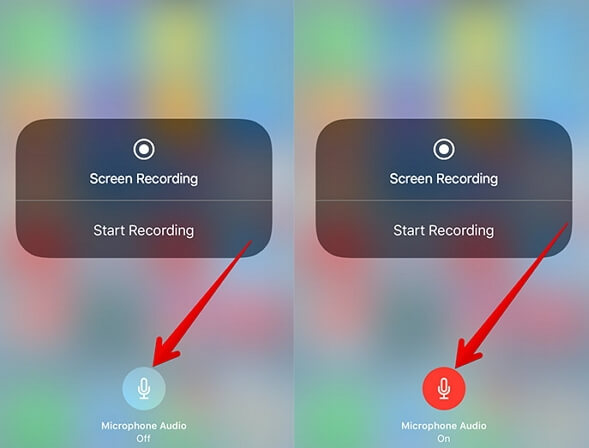
Se till att hålla både din FaceTime-applikation och operativsystemet på din enhet uppdaterade genom att installera de senaste uppdateringarna för iOS eller MacOS. Dessa uppdateringar är avgörande eftersom de ofta innehåller korrigeringar för olika buggar, inklusive de som kan orsaka ljudproblemen du upplever under FaceTime-skärminspelningar. Att hålla dig uppdaterad med uppdateringar säkerställer att du har tillgång till de senaste förbättringarna och förbättringarna som potentiellt kan lösa eventuella problem med ljud under FaceTime-användning.
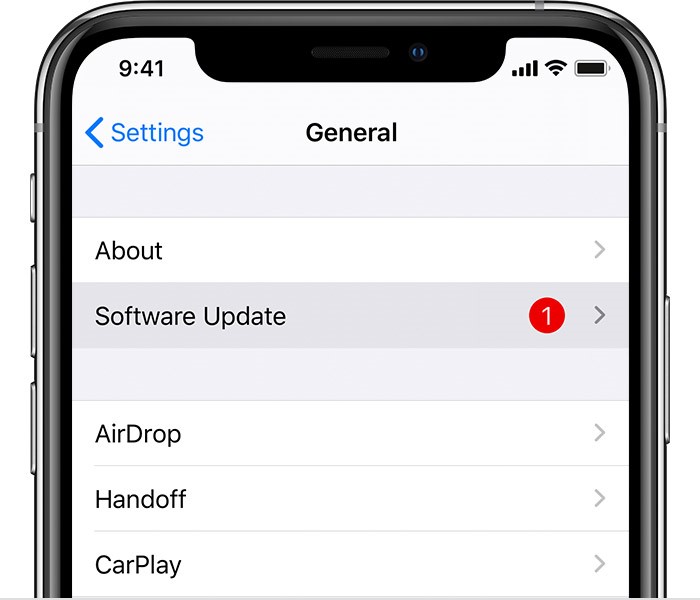
För att felsöka ljudproblem under FaceTime-skärminspelning kan du följa dessa steg:
Att utföra dessa steg i följd ger ett systematiskt tillvägagångssätt för att felsöka ljud frånvaro i FaceTime-inspelningar, vilket säkerställer en mer effektiv lösning av problemet.
Gör så här genom att följa dessa steg:
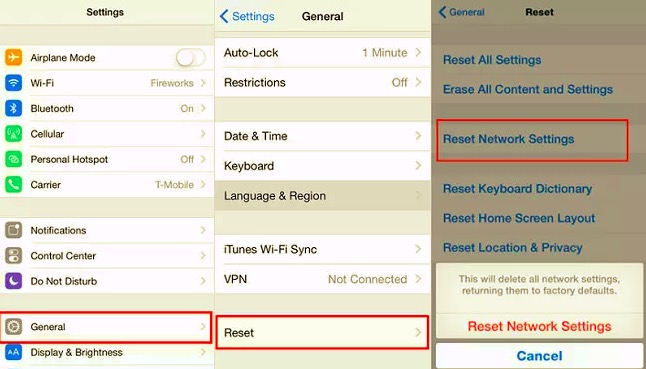
Obs! Detta återställer alla Wi-Fi-nätverk och lösenord, mobilinställningar och VPN- och APN-inställningar som du tidigare har använt.
Om du använder en Mac-dator, följ dessa steg:
Om felsökning inom FaceTime inte löser problemet, överväg att använda tredjepartsappar för skärminspelning som är speciellt utformade för iOS eller MacOS. Dessa appar kan erbjuda alternativa lösningar för fånga FaceTime-samtal med ljud.
Genom att följa dessa felsökningssteg kan du identifiera och eventuellt lösa problemet som orsakar ljud frånvaro i FaceTime-inspelningar, vilket säkerställer en smidigare och mer omfattande inspelningsupplevelse.
FoneDog skärminspelare framstår som ett exceptionellt verktyg för att fånga FaceTime-samtal med ljud utan ansträngning. Det är ett mångsidigt och användarvänligt skärminspelningsprogram speciellt utformat för Windows- och Mac-datorer. Detta kraftfulla verktyg gör det möjligt för användare att fånga FaceTime-konversationer, vilket säkerställer att både video och ljud spelas in felfritt.
Att integrera FoneDog i din FaceTime-inspelningsprocess säkerställer en smidig och heltäckande upplevelse, vilket säkerställer att både de visuella och ljudkomponenterna i dina samtal fångas exakt och bekvämt.
Gratis nedladdning
För Windows
Gratis nedladdning
För vanliga Mac-datorer
Gratis nedladdning
För M1, M2, M3


Folk läser också[2024] Hur kan du spela in FaceTime på skärmen med ljud?Hur man spelar in WhatsApp-videosamtal med ljud på vilken enhet som helst
Förstå hur man felsöker FaceTime-skärmen spelar inget ljud frågor är avgörande för att bevara meningsfulla samtal. Det säkerställer att omhuldade ögonblick fångas med ljudet intakt.
FoneDog Screen Recorder framstår som ett ovärderligt verktyg och erbjuder en sömlös lösning för att spela in FaceTime-samtal med oklanderlig ljudkvalitet. Dess användarvänliga gränssnitt och omfattande funktioner ger användare möjlighet att enkelt fånga och behålla kärnan i konversationer, vilket främjar en mer berikande och komplett inspelningsupplevelse.
Lämna en kommentar
Kommentar
Screen Recorder
Kraftfull skärminspelningsprogramvara för att fånga din skärm med webbkamera och ljud.
Heta artiklar
/
INTRESSANTTRÅKIG
/
ENKELSVÅR
Tack! Här är dina val:
Utmärkt
Betyg: 4.7 / 5 (baserat på 99 betyg)